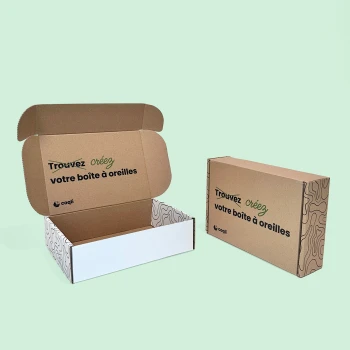Canva est un logiciel de création graphique en ligne qui est de plus en plus utilisé. Sa simplicité d'utilisation et son importante banque d'images et d'illustrations fait de cet outil une très bonne solution pour créer un design facilement.
Mais comment créer son design de packaging, exporter son fichier et le réimporter dans notre outil ?
Retrouvez la méthode à travers la vidéo ou l'article ci-dessous !
Créer son emballage personnalisé sur Canva : le tuto vidéo
Besoin d'un petit récap ? 👇
01 / Téléchargement du gabarit
Lors de la personnalisation de votre emballage, sur notre maker, vous pouvez apercevoir un bouton violet "Téléchargez vos gabarits".

En cliquant sur celui-ci, vous pouvez alors télécharger votre ou vos gabarits (extérieur et/ou intérieur) en PDF.
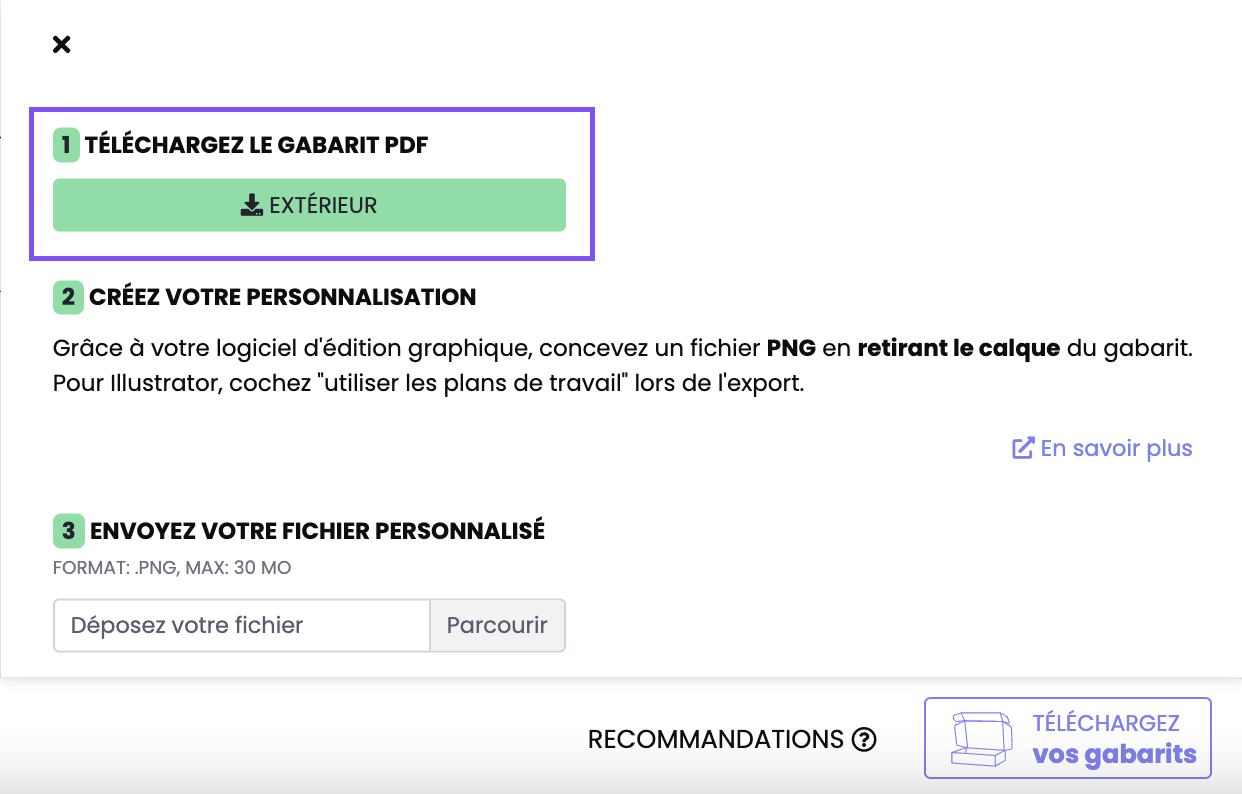
02 / Importation du gabarit et personnalisation sur Canva
Une fois votre gabarit téléchargé, vous pouvez directement l'importer sur Canva en cliquant sur la petite icône en haut à droite.
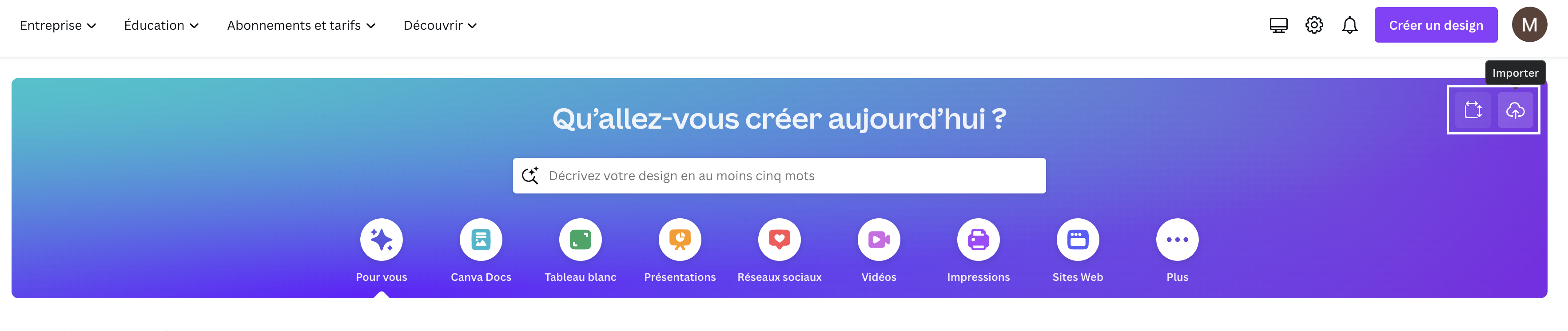
Il vous suffit désormais d'ouvrir le gabarit importé et de personnaliser votre emballage comme vous le souhaitez avec votre logo, du texte, des illustrations...
Vous avez un doute sur le sens dans lequel placer vos éléments ? Voici une vidéo pour vous aider 👉 Tuto : Le sens de lecture
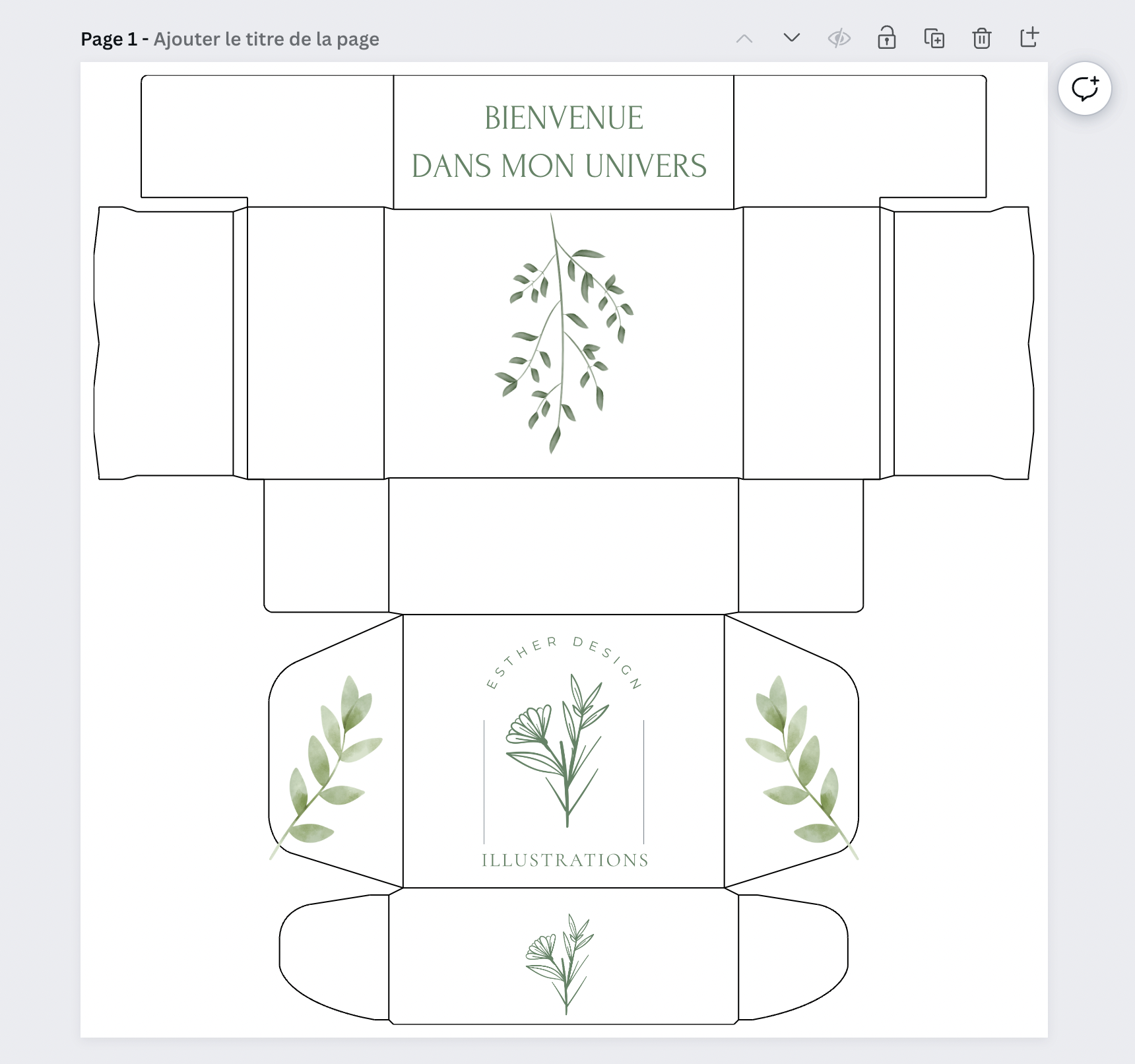
03 / Exportation du fichier PNG
Une fois votre superbe personnalisation terminée 😉, dupliquez votre design afin de conserver celui avec le gabarit. Sur le plan de travail dupliqué, supprimez le gabarit afin de laisser uniquement votre design.
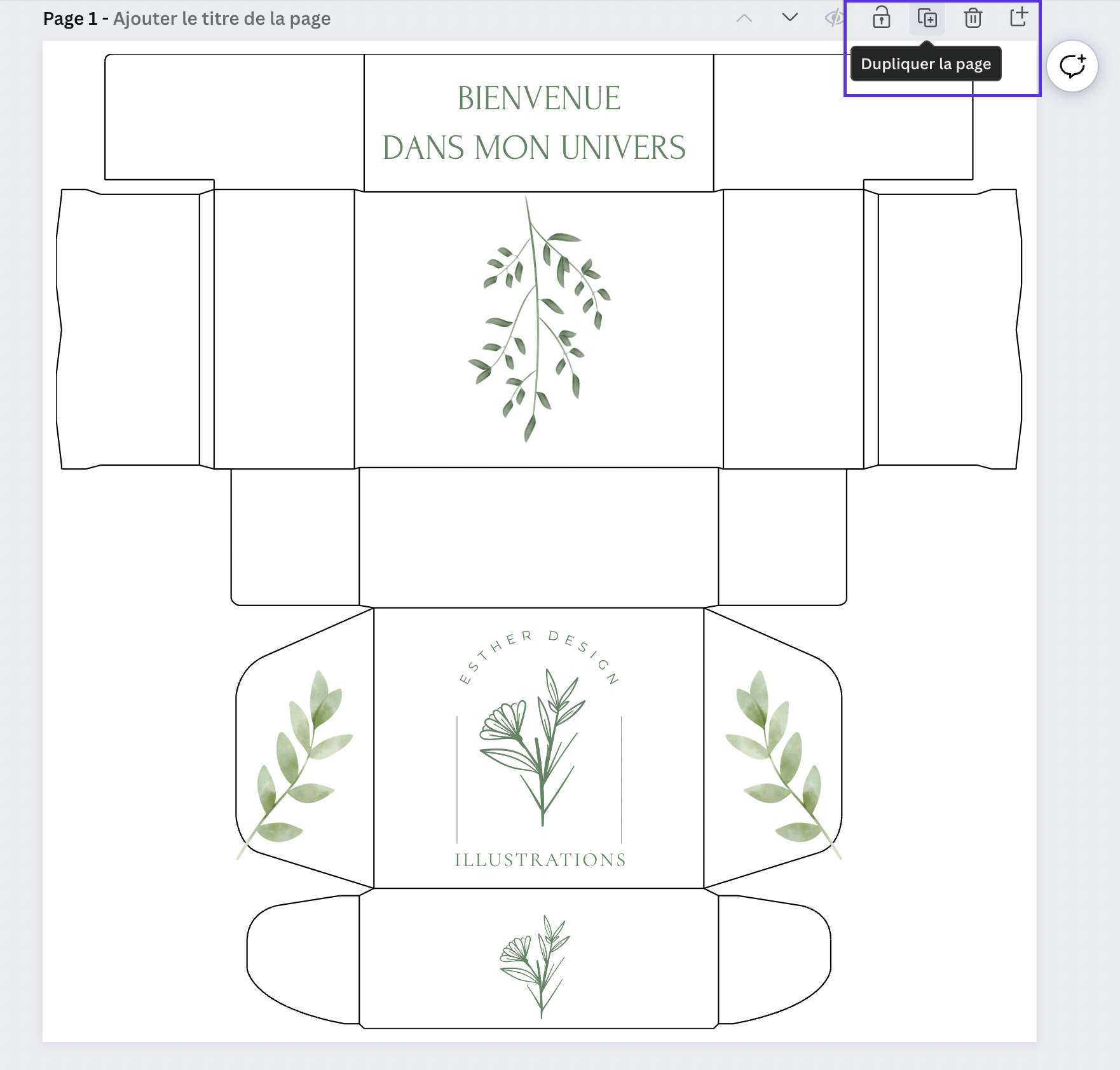
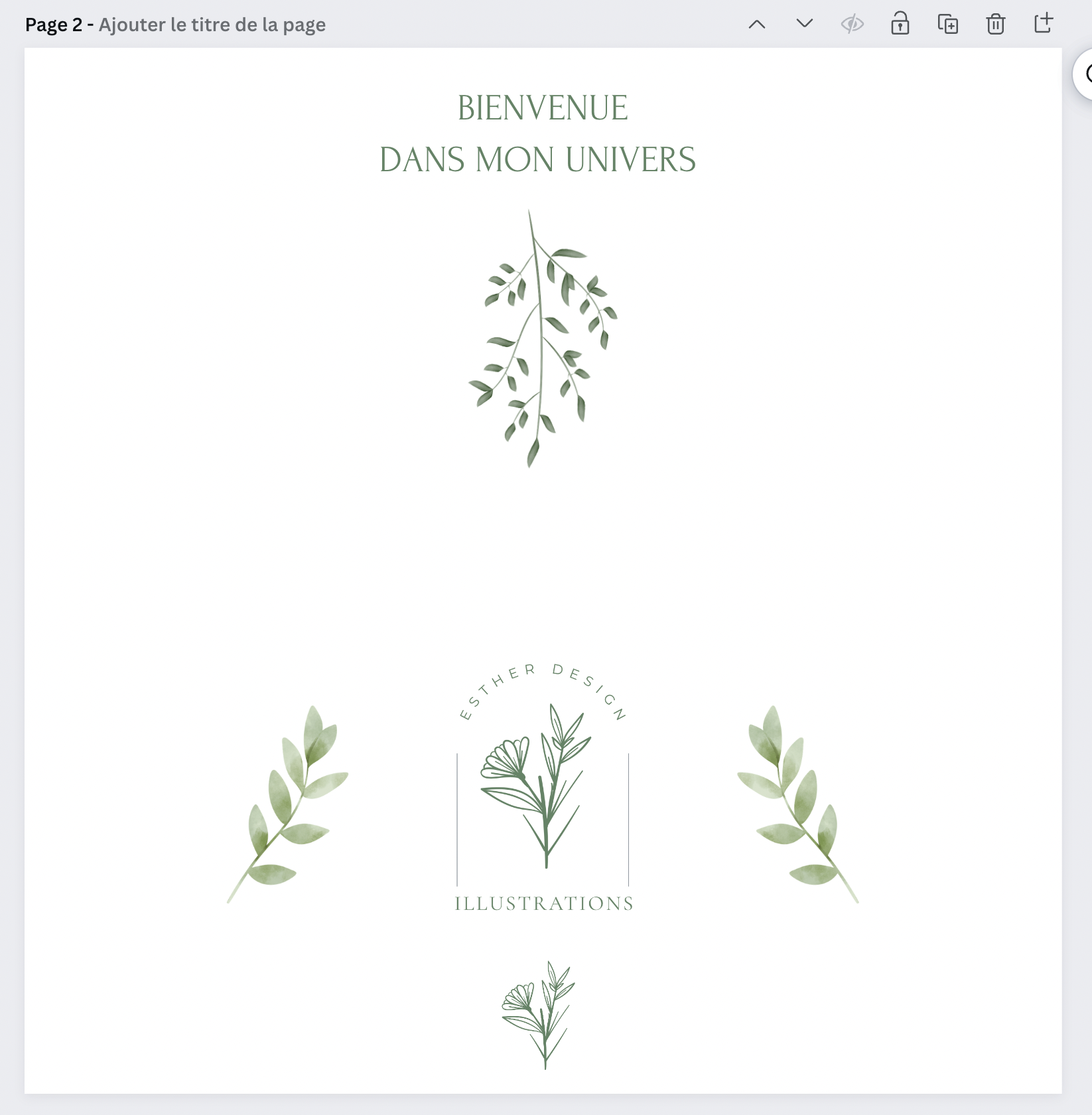
Ensuite, cliquez sur le bouton "Partager" en haut à droite puis sur "Télécharger".
Sélectionnez le format PNG et le numéro de page correspondant à votre design final.
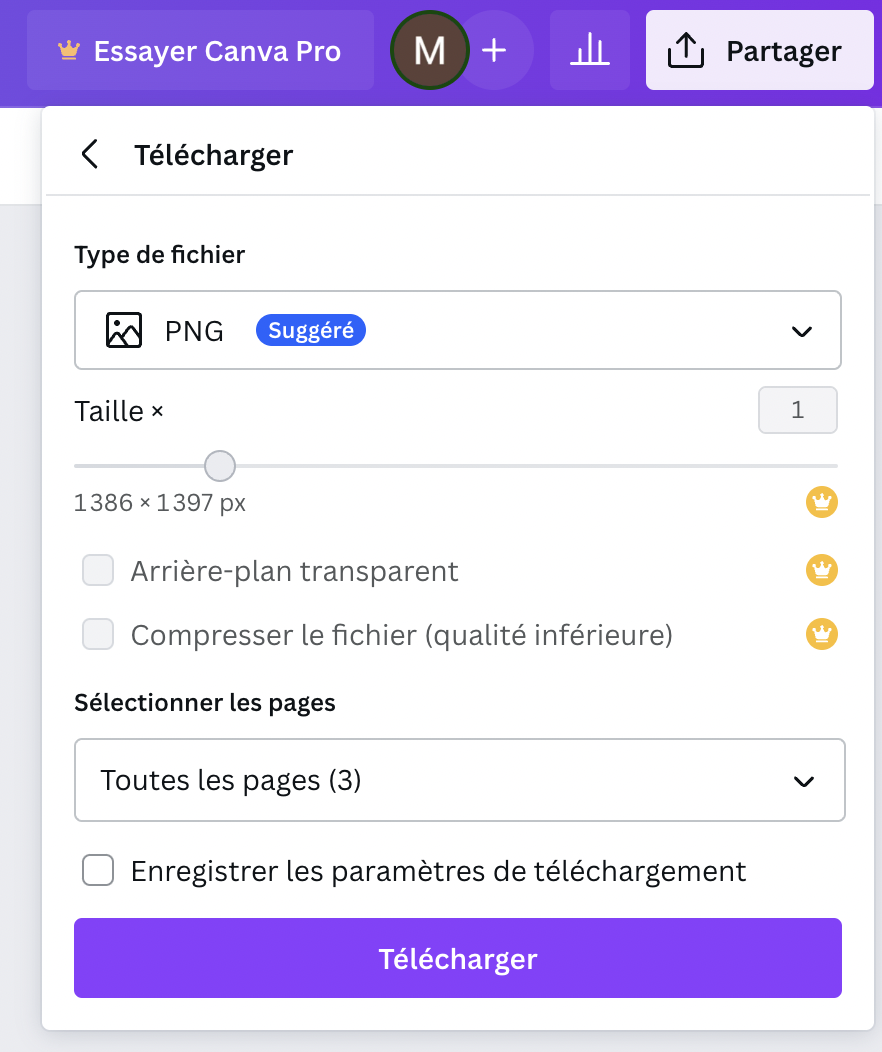
Vous pouvez maintenant cliquer sur "Terminé" afin d'obtenir votre fichier PNG !
À savoir : Si vous avez Canva Pro, n'hésitez pas à agrandir la taille du plan de travail lors de l'exportation et à sélectionner l'arrière-plan transparent.
04 / Importation sur l'outil Coqli
Il vous suffit désormais d'importer votre fichier PNG sur notre maker !
Vous pouvez cliquer à nouveau sur "Télécharger vos gabarits" et cliquer sur "Parcourir" afin de sélectionner votre fichier.
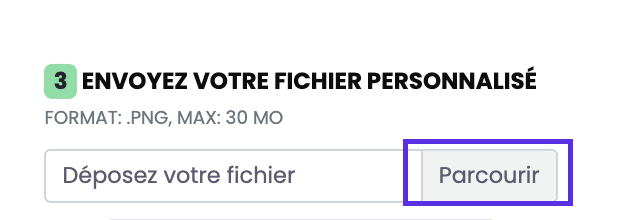
Il est maintenant ajouté sur le maker et est visible en 3D ! 💪
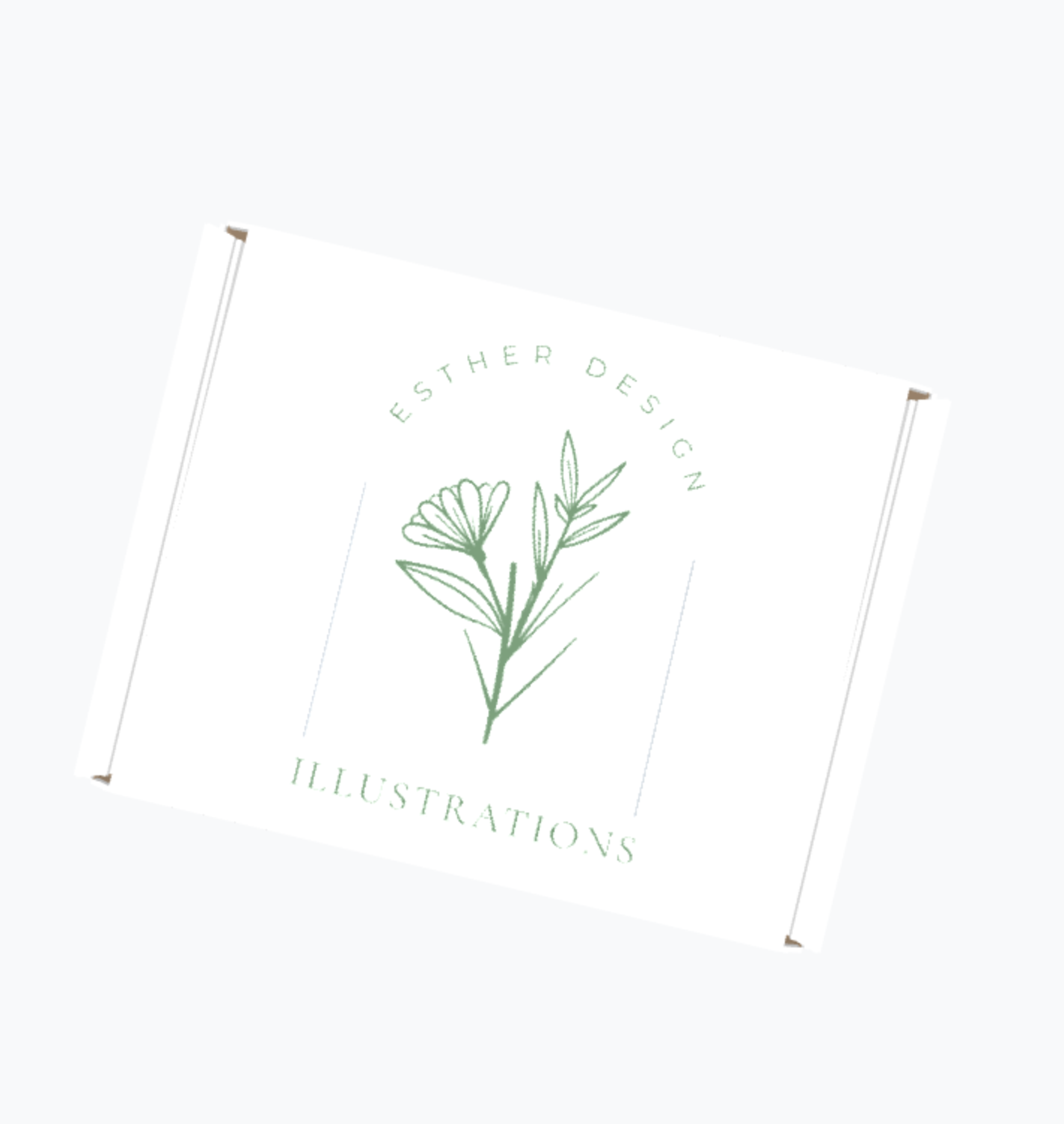
Si vous avez des questions n'hésitez pas à nous contacter !
Et si vous n'avez pas d'inspiration, notre graphiste peut vous aider via l'accompagnement studio pour créer avec vous un emballage qui va cartonner !

 Manon
Manon